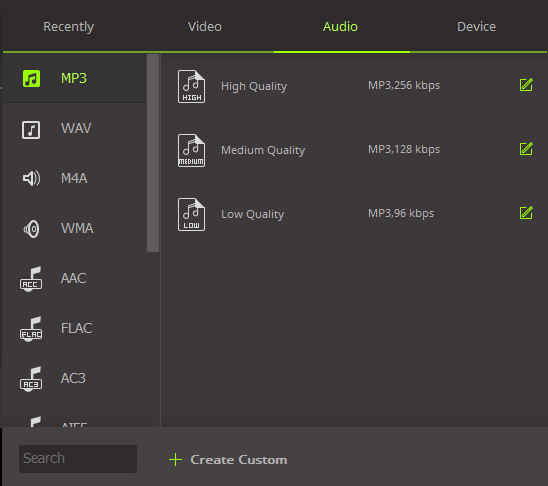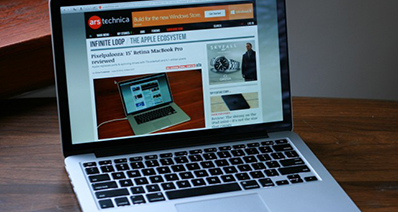WAV נמצא מסמך ללא אובדן נתונים קובץ AAC היא תבנית קובץ דיגיטלי דחיסה עם אובדן נתונים. המרת קובץ דחיסה ללא אובדן נתונים אחד מומלץ שכן אין נתונים שאבדו במהלך ההמרה. במקרה זה, אתה יכול להמיר AAC לפורמט WAV מבלי לאבד נתונים, מבלי לשנות את איכות הקובץ. למרות WAV תופסת מקום גדול יותר מאשר AAC, המרה שלך AAC ל- WAV הוא בטוח יותר בעת המרת קובץ דחיסה עם אובדן נתונים אחר כמו MP3. המרת AAC ל WAV קל, פרטים נוספים על תהליך ההמרה נדונו בסעיף הבא במאמר זה.
חלק 1. AAC הטוב ביותר ל- WAV ממיר
כולנו רוצים לקבל ממיר המדיה היא מהירה, מאובטחת ויעילה. לפעמים אולי אתה לא יודע באיזה יישום היא הטובה ביותר עבורך ועבור ולפעמים אנחנו אפילו לא יודעים איפה אפשר למצוא אחת. בכל זאת, iSkysoft iMedia ממיר דה־לוקס הוא ממיר וידאו ושמע recommendable זה לענות על כל הצרכים שלך, ולכן אתה צריך לא להסתכל יותר. התוכנית מבצעת 90 X מהר יותר ממירים אחרים, זה יהיה להמיר AAC שלך וקבצים אחרים שמע ווידאו בקצב מהיר. חוץ מזה, היישום מתגאה ההמרה בטוח ומאובטח על-ידי הבטחת 100% איכות השמירה. . זה הטוב ביותר של וידאו ושמע הממיר מעוניין לעשות, מבחינת איכות, אבטחה, ביצועים, עיבוד אצווה.
להשיג iSkysoft iMedia ממיר דה־לוקס - ממיר וידאו
- ממירה את כל קובץ וידאו או שמע במהירות 90 X מהר יותר מאובטח מאז התוכנה אינה מפריעה הגדרות או את התוכן של השמע/וידאו.
- אצווה ממיר כי הוא תומך המרה של קבצי שמע או וידאו רבים-ללכת בלי מגבלה על גודל הקובץ.
- להוריד קטעי וידאו ישירות עם כתובת URL כמעט בכל אתר שיתוף מדיה כולל פייסבוק, Instagram, YouTube, Vimeo, Vevo, וכו '.
- להמיר כמעט כל קובץ וידאו ושמע. הגירסה הנוכחית תומך בפורמטים יותר מ 150, רבים אחרים מתווספות עם השדרוג החדש.
- הדפדפן מדיה מובנה אשר מקלה על חיפוש טבעי וטעינה של קבצי מדיה במהלך ההמרה.
- מעולה כלי עריכה המאפשרים לך לשנות את ההגדרות של הסרטון שלך, כמו יבול, לסובב, לחתוך, להוסיף אפקטים מיוחדים, לשנות את עוצמת הקול בין אפשרויות רבות אחרות.
צעדים של איך להמיר AAC ל- WAV באמצעות iSkysoft
זה משימה פשוטה וקלה להמיר קבצים לפורמטים אחרים באמצעות ממיר דה־לוקס iMedia iSkysoft. לדוגמה, באפשרותך להמיר במהירות WAV ל- AAC עם הבאה מספר צעדים;
שלב 1: לייבא את הקבצים AAC ממיר אודיו
הפעל iSkysoft iMedia ממיר דה־לוקס במחשב Windows PC או Mac כדי להתחיל AAC ל WAV תהליך הגיור. משם, השתמש בשיטת גרור ושחרר כדי לייבא את קובץ AAC או הקבצים שברצונך להמיר ל- WAV. האפשרות השנייה עבור משתמשי Windows, כדי להוסיף את הקובץ התוכנית על ידי לחיצה על "הוסף קבצים", מכן מנווט על זה מן התיקיות שלך. משתמשי מקינטוש, באפשרותך לייבא את קבצי AAC באמצעות לחצן "קובץ" ולאחר מכן באפשרות "טעינת קבצי מדיה".

שלב 2: בחר WAV תבנית הפלט
לחץ על תפריט "תבנית" בחלק התחתון של החלון של התוכנית ולאחר מכן לחץ על "Audios" לבחירה ברשימה של אודיו בפורמטים WAV. באפשרותך לשנות את ההגדרות של השמע שלך על ידי לחיצה על האפשרות "הגדרות".

שלב 3: להמיר AAC ל WAV
בחר תיקיה לשמור AAC מומרים ולאחר ברגע המיקום מוגדר, לחץ על כפתור "להמיר" כדי להמיר את קבצי AAC מיובאים לתבנית WAV. עבור WAV המרה AAC, לחץ כדי לקבל כיצד להמיר WAV ל- AAC.

חלק 2. להמיר AAC ל- WAV ב- iTunes
המרת AAC ל WAV יכול להיעשות בקלות ב- iTunes, אתה לא צריך להוריד תוכנה ההמרה. המדרגות על איך אתה יכול ללכת על זה נידונות במדריך שלהלן.
שלב 1: להפעיל iTunes במחשב שלך על-ידי לחיצה כפולה על הסמל "iTunes" ב- mac שלך לאחר מכן המשך לייבא את קובץ AAC יומרו. לחץ על תפריט "iTunes" בחלק העליון של סרגל הכלים ב- iTunes. לחץ על "העדפות" מתפריט המשנה.
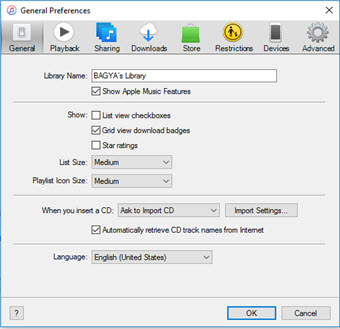
שלב 2: לחץ על כפתור "כללי" ולאחר מכן לחץ על לחצן "ייבוא הגדרות". לאחר מכן ללכת הנפתח החץ שליד "ייבוא באמצעות" ובחר "WAV מקודד" מהרשימה. לאחר מכן לחץ על "אישור", לשמור את הגדרות תצורה חדשה. בחלון העדפות, לחץ על כפתור "אישור" ולאחר מכן בחר בכרטיסיית המוסיקה מתחת למקטע ספריה בחלונית מקור ב- iTunes.
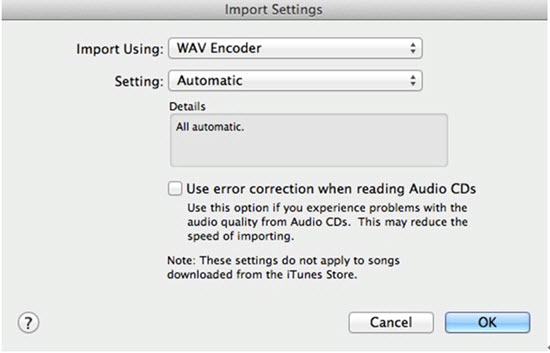
שלב 3: אתר את קובץ AAC ספריית המוזיקה. לאחר מכן לחץ לחיצה ימנית על הקובץ ולחץ "ליצור גירסה WAV" מתוך התפריט הנפתח. לחלופין, באפשרותך לבחור את קובץ AAC וללחוץ "מתקדם" בחלק העליון של חלון ה-iTunes. המשנה בתפריט מתקדם, לחץ על "גרסת WAV ליצור".
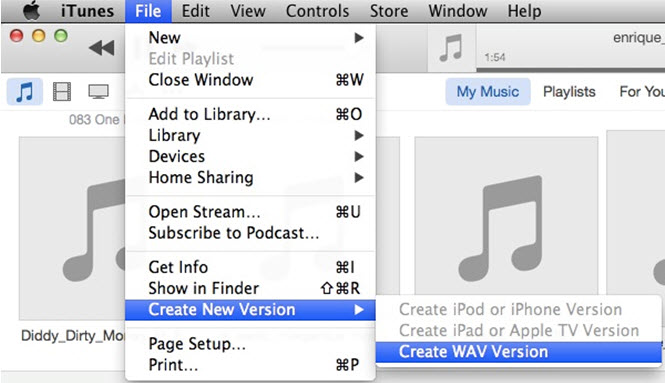
אופציונלי: להמיר AAC ל- WAV באינטרנט
אם אתה רוצה להמיר AAC ל WAV באינטרנט ללא התקנת תוכנה שולחנית, נסה AAC מקוון חינם זה ל- WAV ממיר שלהלן:
הערה: מאחר הכלי באינטרנט אינו תומך "https", אז אם התוכן שלהלן היה ריק, בבקשה באופן ידני לחץ על "מגן" הסמל בצד ימין של שורת הכתובת של הדפדפן שלך כדי לטעון את קובץ ה-script. פעולה זו הוא מאובטח בלי נזק נתונים או המחשב שלך.